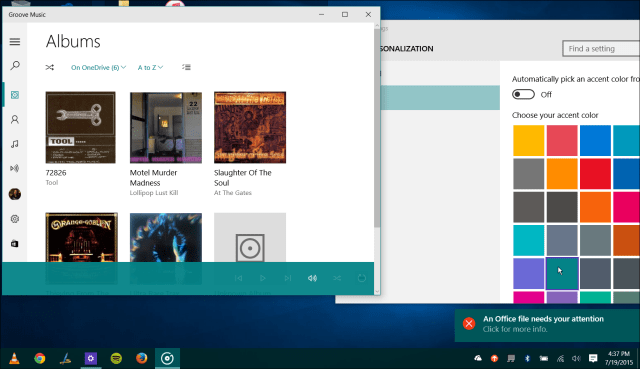Как изменить настройки региона в Windows 11
Microsoft Windows 11 Герой / / February 17, 2022

Последнее обновление:

Если вы путешествуете за границей или работаете на разных языках, вы можете настроить региональные параметры в Windows 11. Вот как.
После тебя изменить язык на вашем компьютере, также может быть хорошей идеей настроить регион в Windows 11. Это может помочь настроить правильную конфигурацию клавиатуры, числовой формат и другие важные настройки локали для вашего ПК.
Однако есть и другие причины для настройки параметров региона в Windows 11. Он позволяет отображать в Microsoft Store такие материалы, как игры, приложения и фильмы из вашего региона. Вы можете настроить параметры региона для отображения времени, даты, числа или валюты в другом формате. Или, возможно, вы допустили ошибку при первоначальной настройке Windows 11 и хотите ее исправить.
В этом руководстве мы покажем вам несколько методов, которые вы можете использовать для настройки параметров региона в Windows 11.
Как изменить настройки региона в Windows 11
Допустили ли вы ошибку во время первоначальной настройки или хотите изменить настройки региона по другим причинам, вы можете это сделать.
Чтобы изменить настройки системного региона в Windows 11, выполните следующие действия:
- Нажмите Начинать открыть Стартовое меню и выберите Настройки. В качестве альтернативы используйте Сочетание клавишКлавиша Windows + I чтобы открыть настройки напрямую.
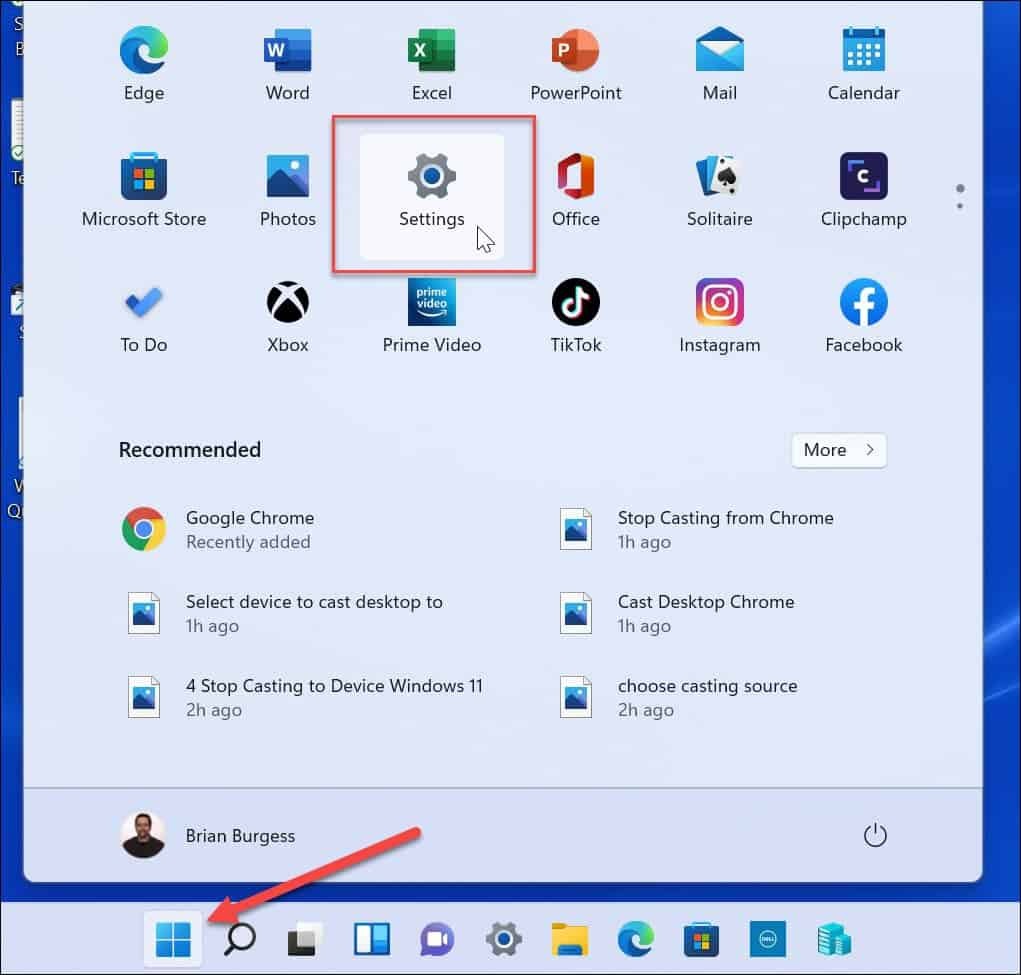
- Когда настройки откроются, нажмите кнопку Время и язык вариант из списка слева и Язык и регион вариант справа.
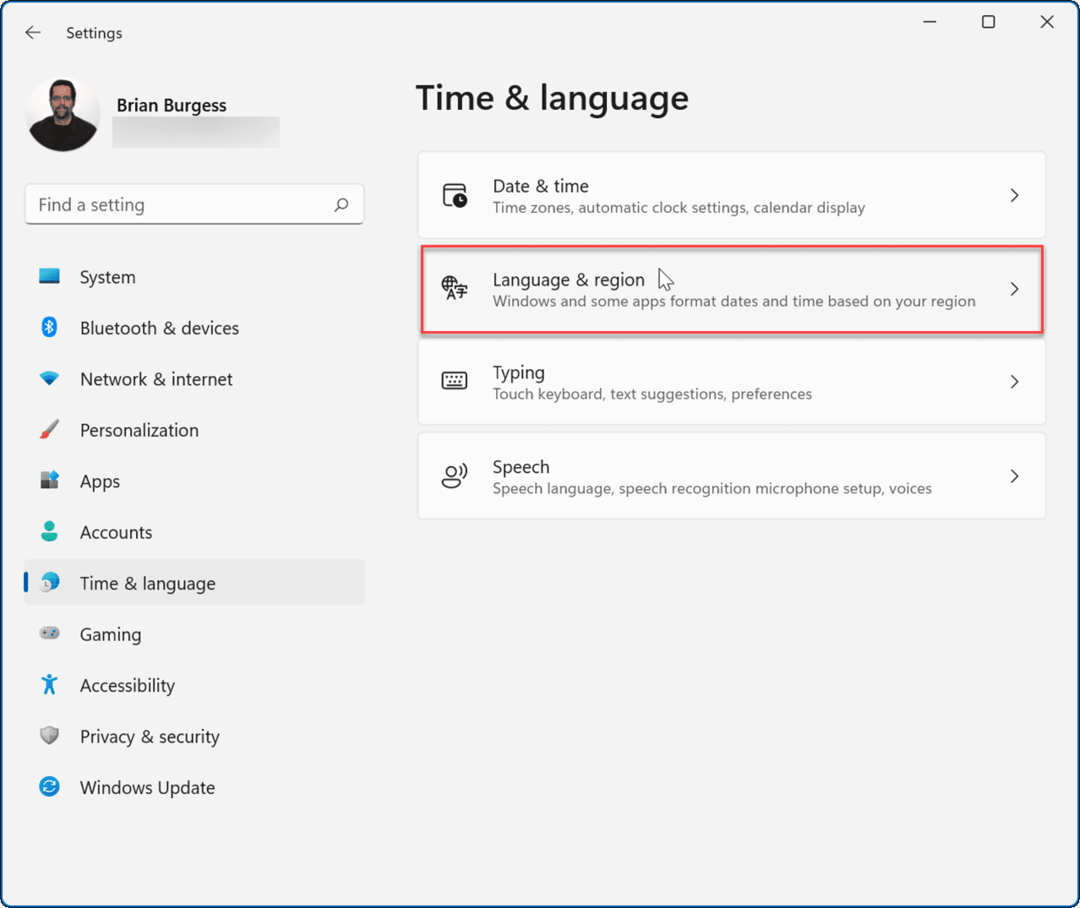
- Далее, под Область раздел, выберите страну или регион из раскрывающегося меню, для которого вы хотите установить его.
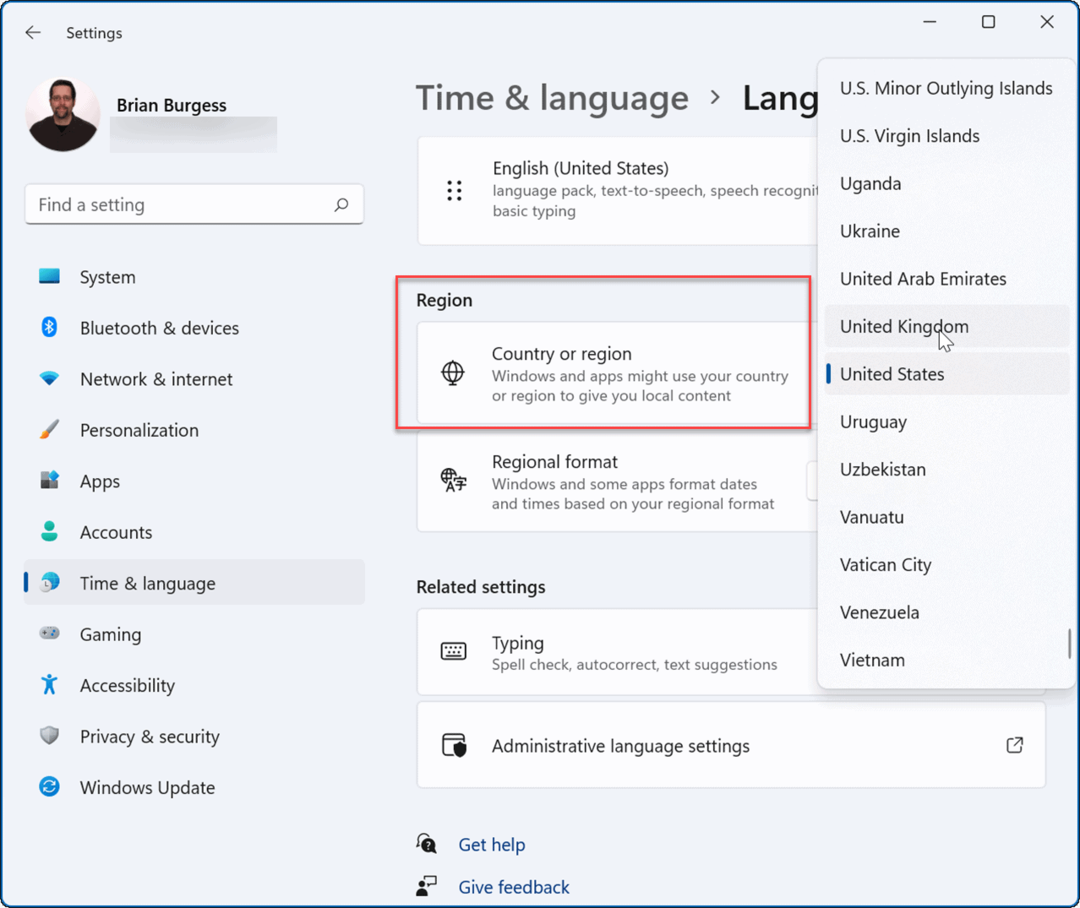
- При желании вы можете выбрать Региональный формат Тем не менее рекомендуемые варианта должно хватить.
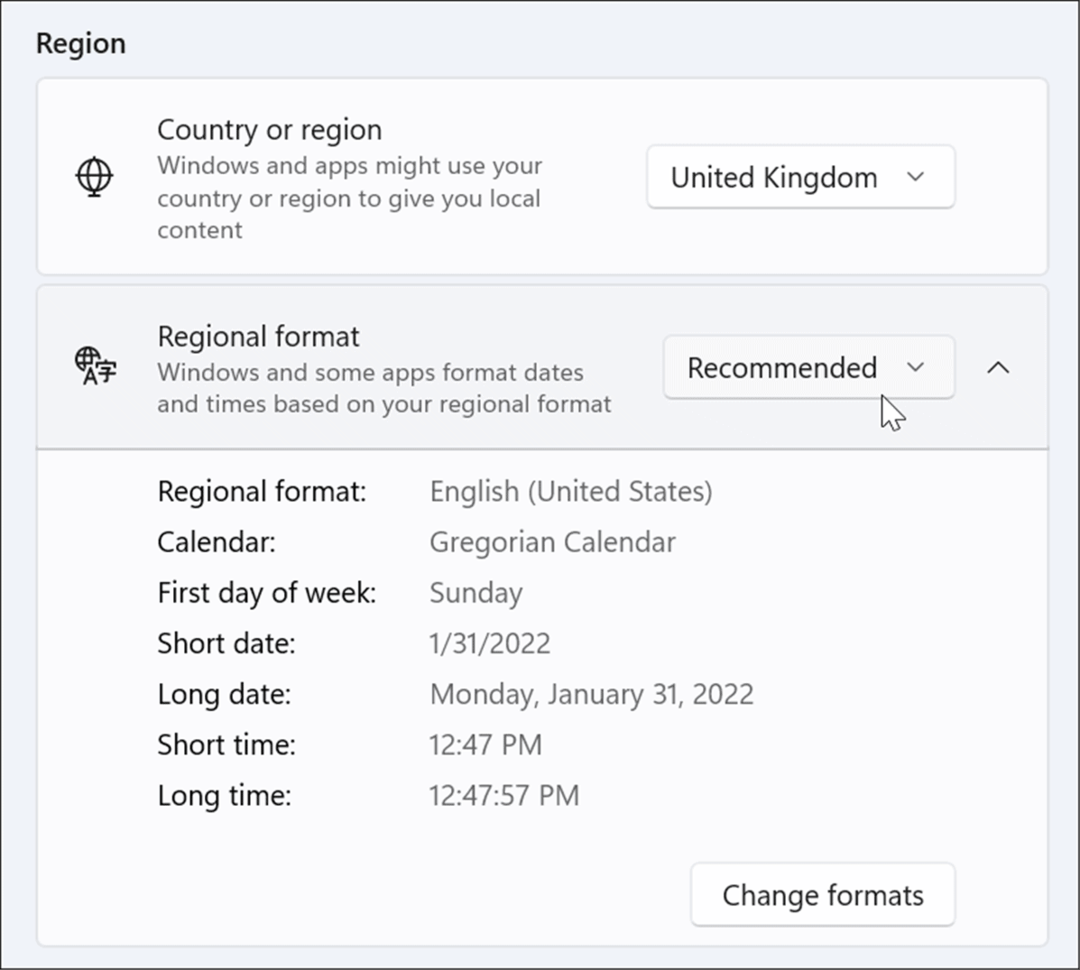
Как только вы измените настройки региона, они будут применяться во всех ОС и приложениях, включая Microsoft Store. Также важно отметить, что иногда Microsoft добавляет новое приложение или функцию, которые будут доступны только в определенных регионах.
Если вы хотите использовать новую функцию, вам нужно изменить Настройки региона которые относятся к региону.
Как настроить региональные параметры формата в Windows 11
Если вы хотите изменить настройку регионального формата в Windows 11, выполните следующие действия:
- Нажмите Начинать или Ключ Windows и открыть Настройки. В качестве альтернативы используйте Клавиша Windows + I открыть Настройки.
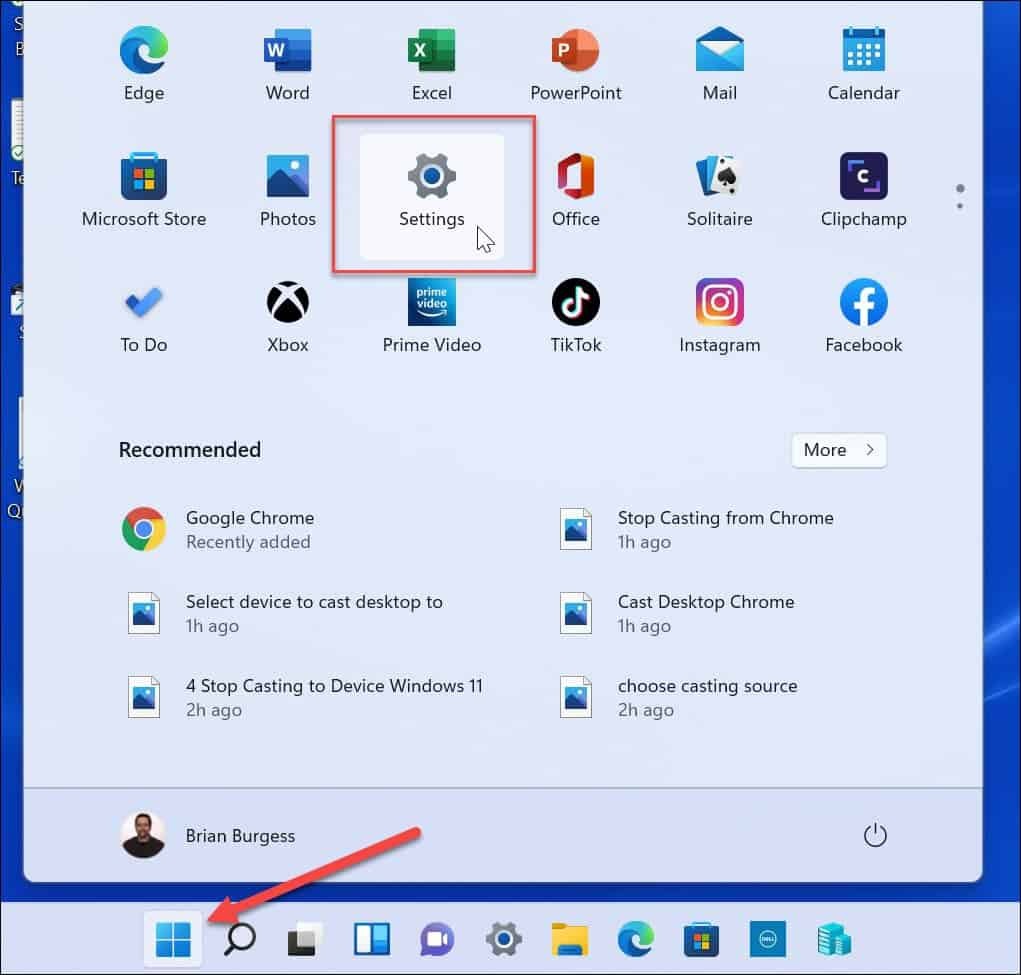
- В Настройки, Выбрать Время и язык слева.
- Справа нажмите Язык и регион.
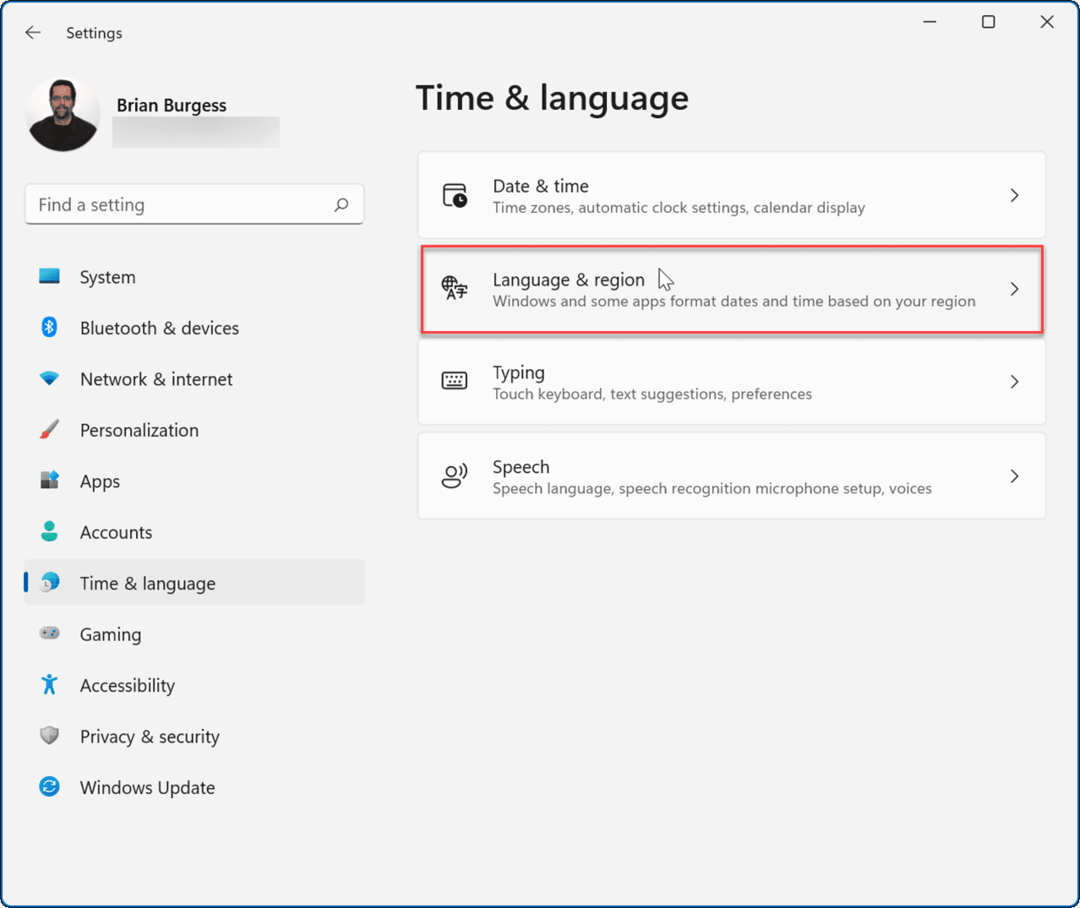
- Далее нажмите Региональный формат чтобы развернуть раздел и нажмите кнопку Изменить форматы кнопка.
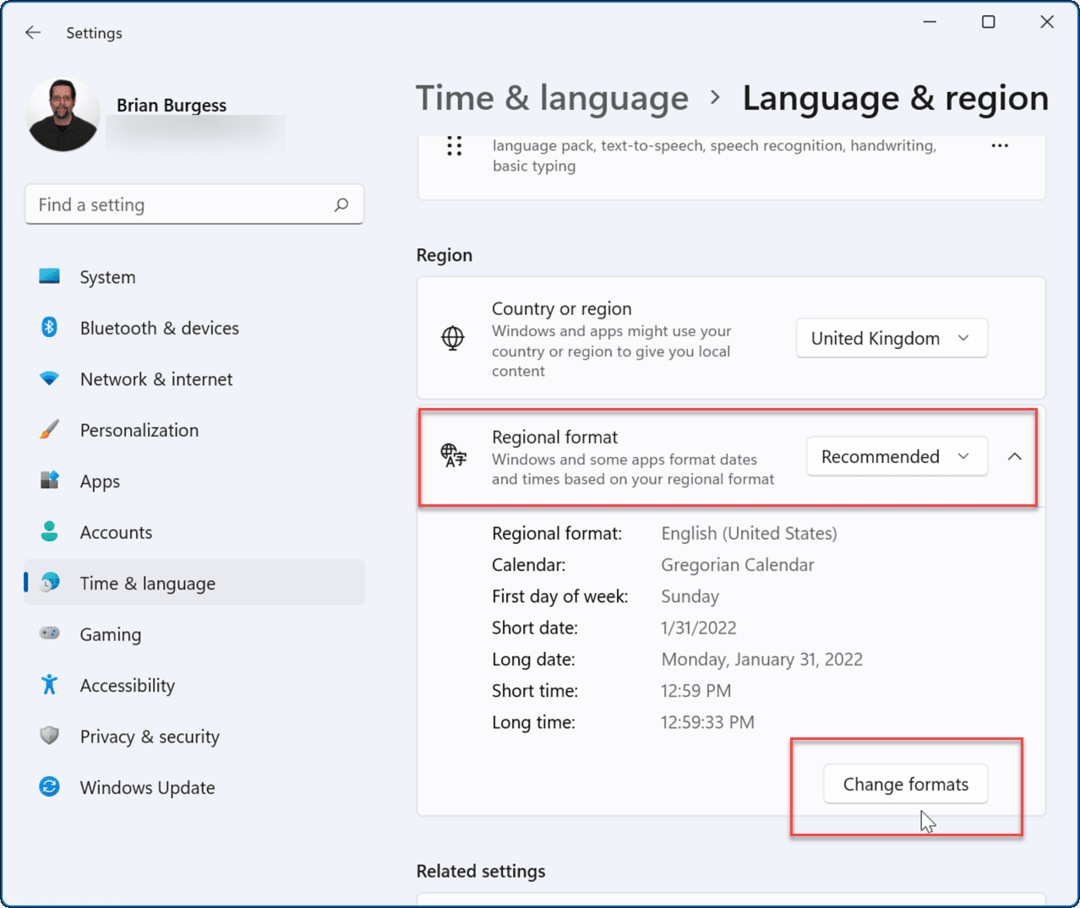
- Вы увидите разные Региональный формат параметры, которые вы можете изменить в списке, включая Воскресенье, Короткий формат даты, Короткий формат времени, и другие. Выберите предпочтительный вариант из предложенных вариантов.
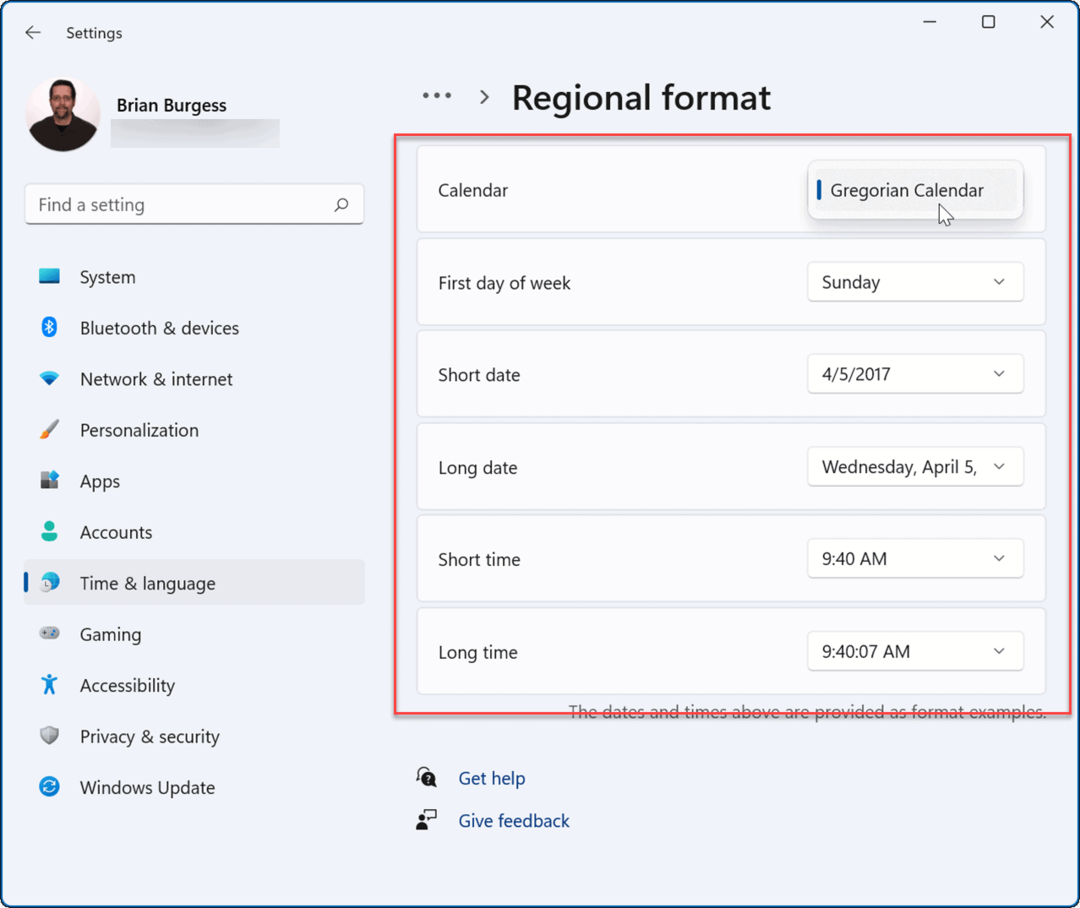
После внесения изменений вы увидите, что изменения применяются в системе Windows 11 и сторонних приложениях. Если что-то выглядит или кажется неправильным, вы можете вернуться и настроить параметры дальше.
Как настроить дополнительные параметры региона в Windows 11
Может быть случай, когда вам нужно изменить дополнительные региональные настройки, включая валюту, время и дату и другие.
Чтобы настроить дополнительные региональные параметры в Windows 11:
- Нажмите на Начинать и открыть Настройки из меню. Или используйте сочетание клавиш Клавиша Windows + I открыть Настройки
- Когда настройки откроются, перейдите к Время и язык > Язык и регион.
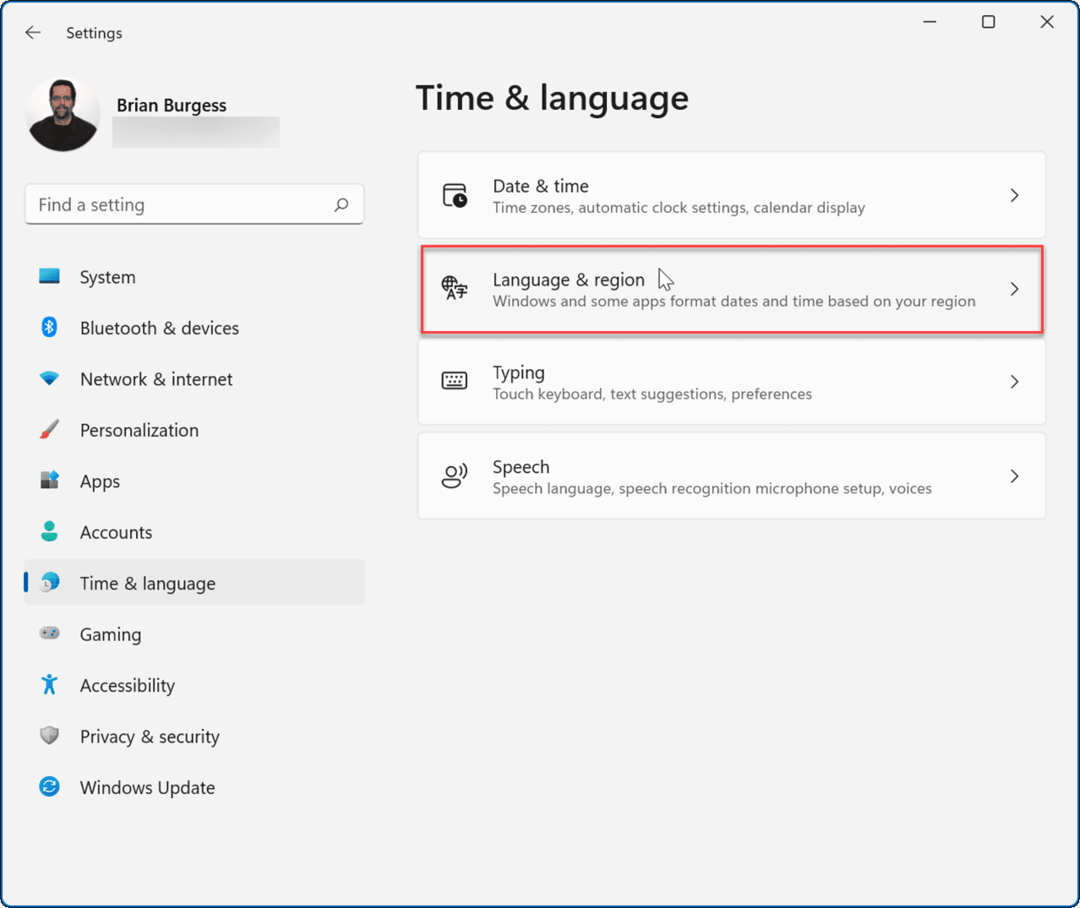
- Теперь прокрутите вниз до Связанные настройки раздел и нажмите Настройки административного языка.
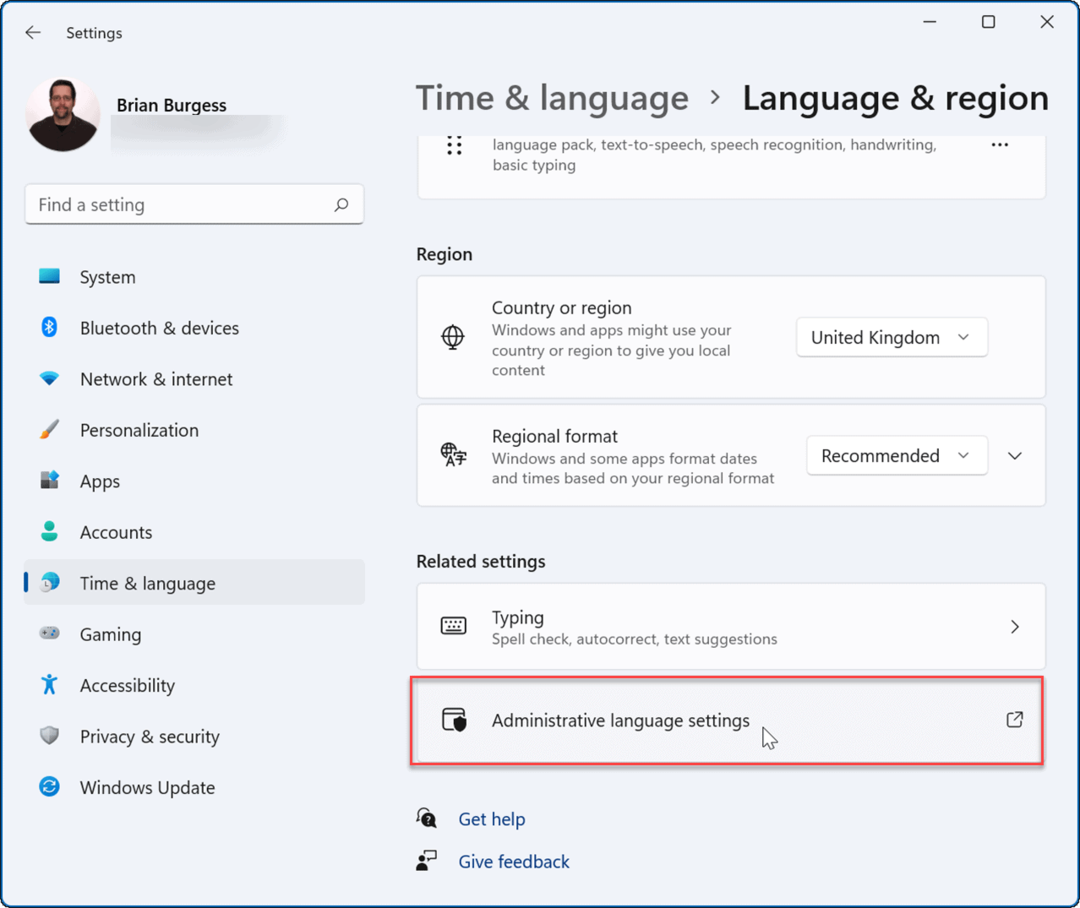
- Когда Область откроется окно, нажмите на Форматы вкладку, а затем Дополнительные настройки кнопка.

- Внесите необходимые региональные изменения в разделе Числа вкладка
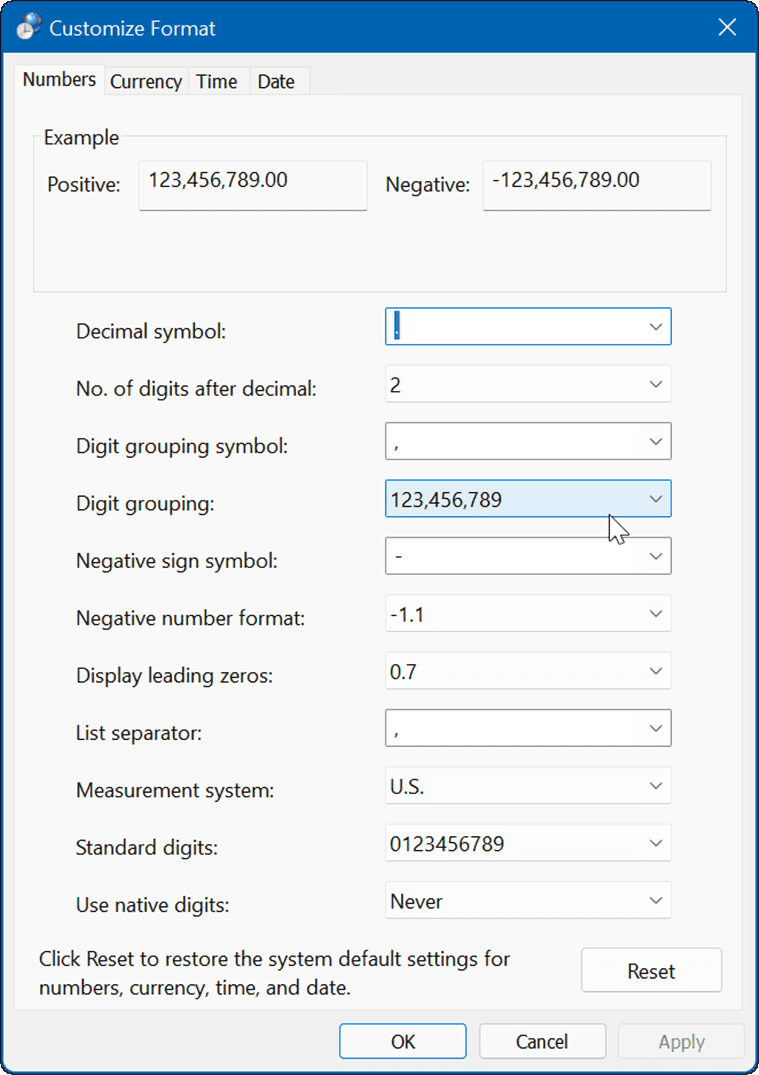
- Выберите Валюта вкладку и настройте региональные валюты, которые вы хотите использовать.
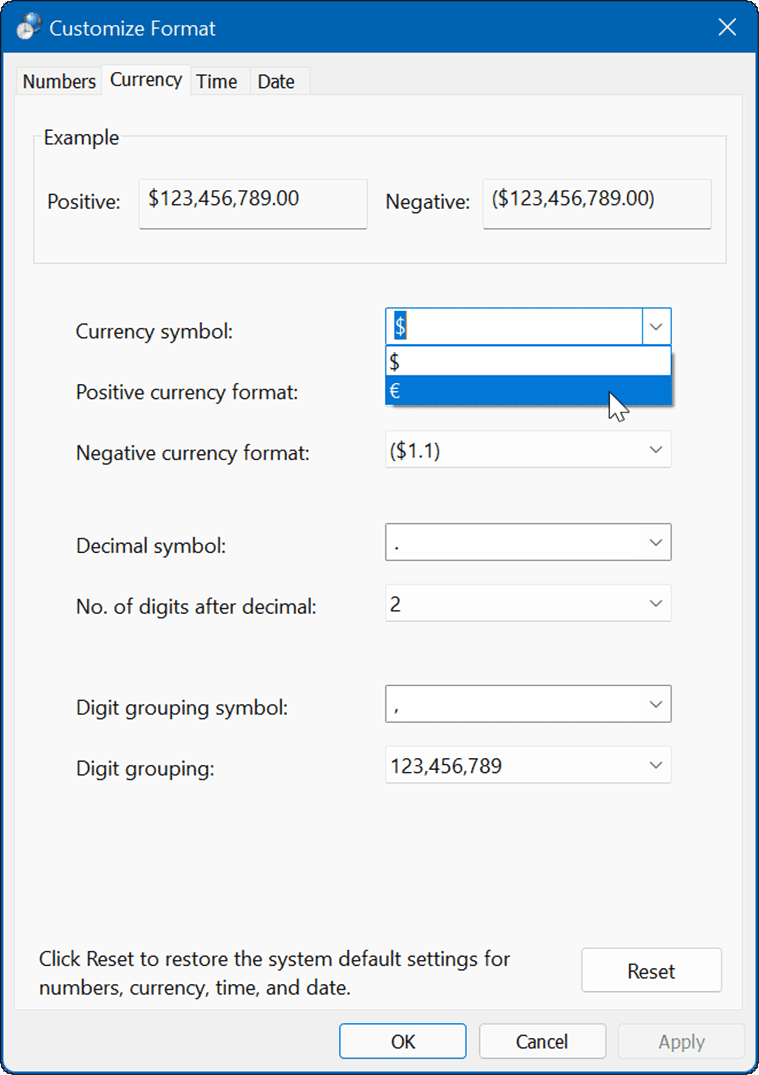
- Нажмите на Время и выберите региональный формат времени, который вы хотите использовать.
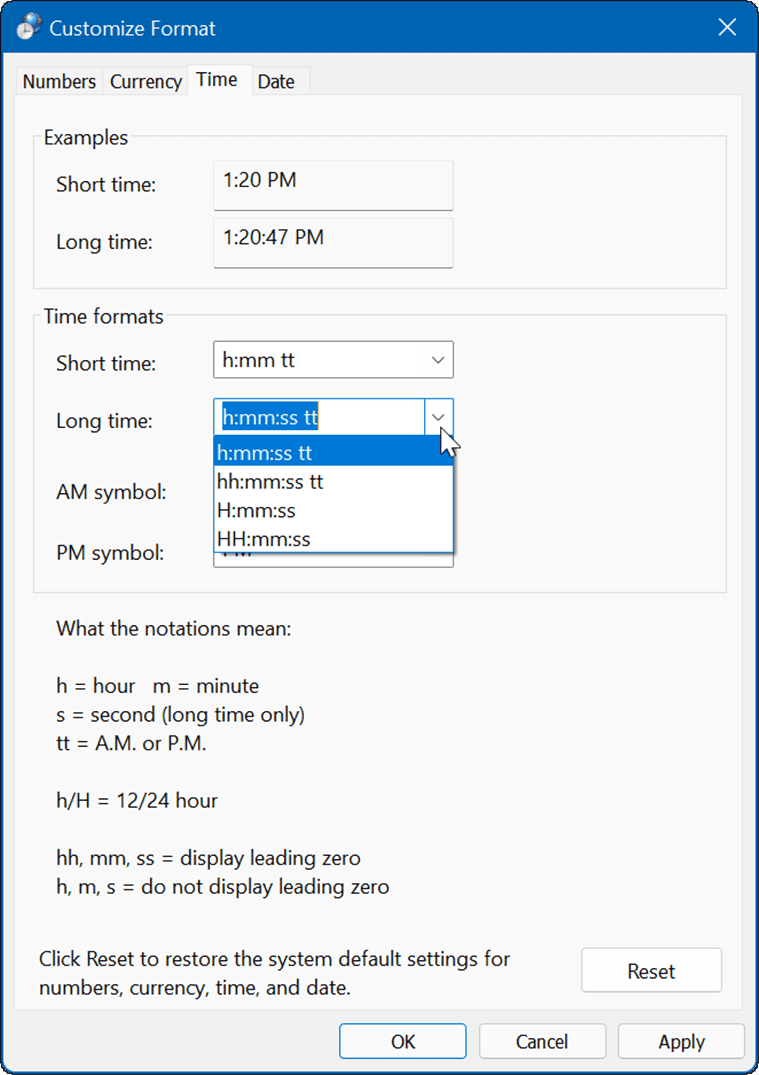
- Выбрать Дата формат и внесите изменения в региональный формат даты, который вы хотите использовать.
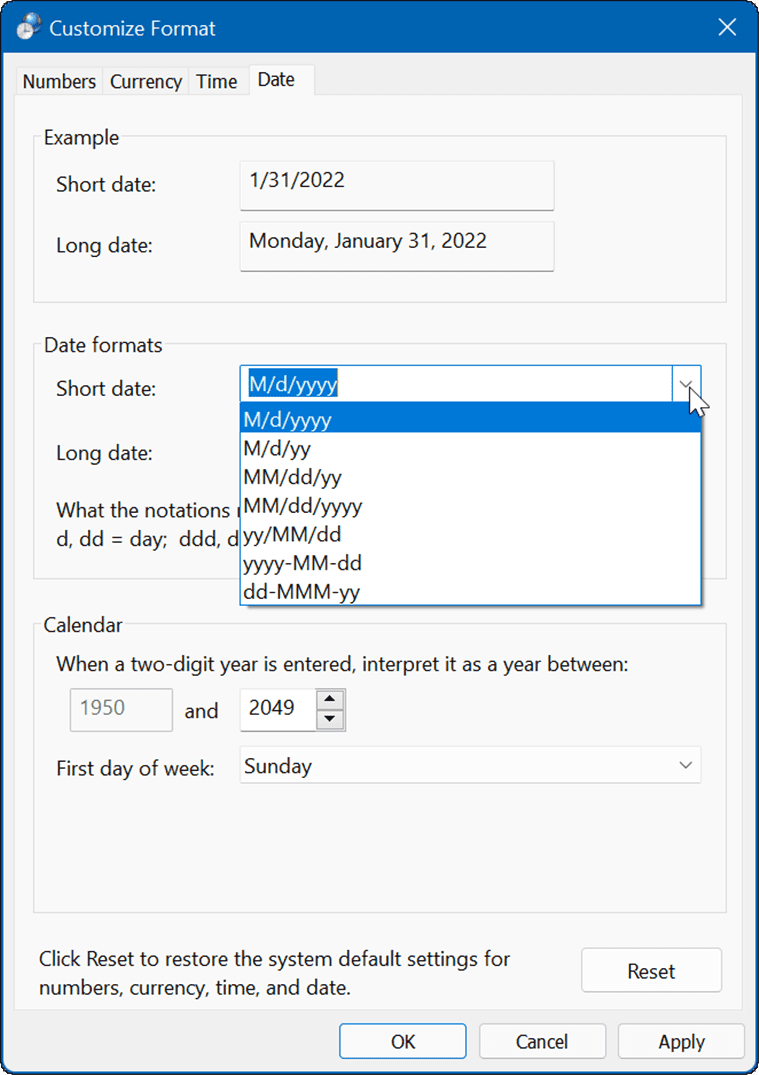
- После того, как вы настроили расширенные настройки региона, обязательно нажмите Применять и В ПОРЯДКЕ чтобы изменения вступили в силу.
- Вы можете сбросить внесенные вами изменения в системные настройки по умолчанию в случае, если вы допустили ошибку. Чтобы восстановить системные настройки по умолчанию, нажмите кнопку Перезагрузить кнопку в левом нижнем углу.
- Нажмите да в диалоговое окно подтверждения для подтверждения.
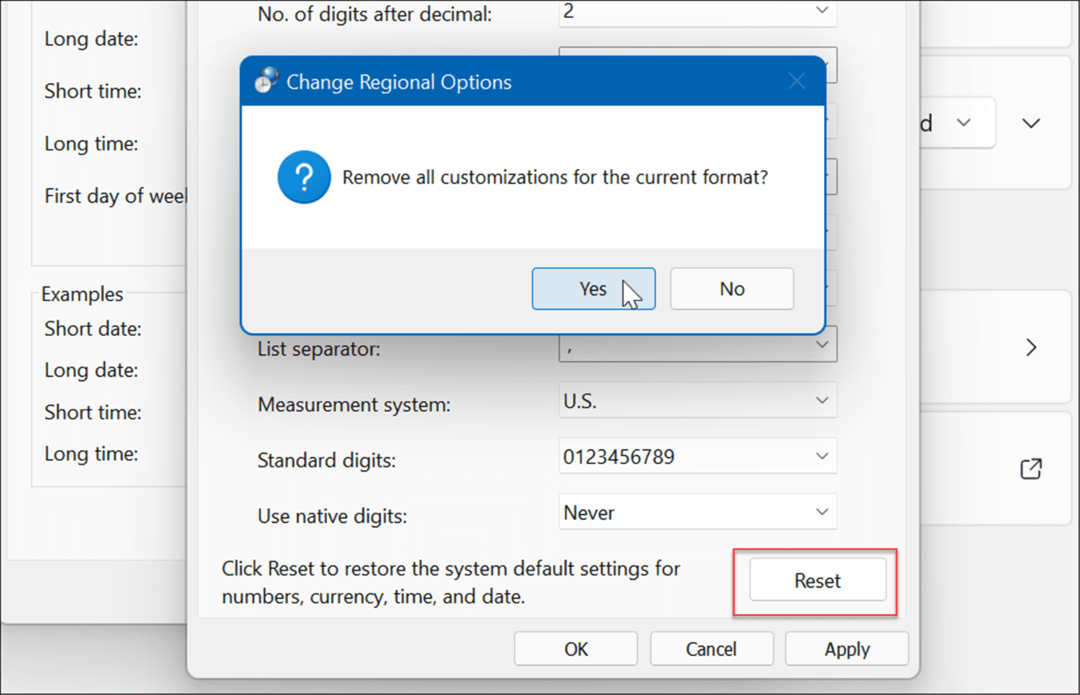
Настройка региональных параметров в Windows 11
Существует множество причин, по которым вы можете захотеть изменить настройки региона в Windows 11. Возможно, вам понадобится доступ к новому приложению или функции, которые Microsoft выпускает только в определенных странах. Могут быть некоторые настройки, которые вы выбрали во время первоначальной настройки Windows, и которые вы хотите изменить. Или, возможно, вы путешествуете и предпочитаете региональные настройки страны.
Хорошая вещь заключается в том, что изменение настроек региона через приложение «Настройки» — это простой процесс с использованием описанных выше шагов.
Может наступить время, когда вам нужно вручную изменить время и дату в Windows 11 если это неправильно. Если вы находитесь в другой стране или в многоязычной семье, вы также можете изменить язык по умолчанию в Windows 11.
Как найти ключ продукта Windows 11
Если вам нужно перенести ключ продукта Windows 11 или просто выполнить чистую установку ОС,...
Как очистить кэш Google Chrome, файлы cookie и историю просмотров
Chrome отлично сохраняет вашу историю посещенных страниц, кеш и файлы cookie, чтобы оптимизировать работу вашего браузера в Интернете. Ее, как...
Сопоставление цен в магазине: как получить онлайн-цены при совершении покупок в магазине
Покупка в магазине не означает, что вы должны платить более высокие цены. Благодаря гарантиям соответствия цен вы можете получать онлайн-скидки при совершении покупок в...
Как подарить подписку Disney Plus с помощью цифровой подарочной карты
Если вам нравится Disney Plus и вы хотите поделиться им с другими, вот как купить подарочную подписку Disney+ для...